Cum dezactivați cu adevărat Wi-Fi în iOS 11 pe iPhone și iPad
Ați actualizat dispozitivul Apple la cel mai recentiOS 12 sau iOS 11? Sau ai achiziționat un dispozitiv nou care rulează iOS 11? Dacă oricare dintre acestea este adevărat, atunci ai fi observat o listă destul de lungă de funcții noi. Una vizibilă ar fi funcționalitățile Wi-Fi și Bluetooth. Mai devreme, pentru a activa sau dezactiva Wi-Fi și Bluetooth, puteți pur și simplu să deschideți Centrul de control și să atingeți pictogramele Wi-Fi sau Bluetooth pentru a le comuta. În cel mai recent iOS 11, funcționează la fel, însă nu dezactivează de fapt aceste servicii.
Când deschideți Centrul de control și atingeți acesteapictogramele din iOS 11 pentru a dezactiva Wi-Fi sau Bluetooth, serviciile sunt dezactivate, dar radiourile lor rămân active pentru a servi unele funcții iOS încorporate, dar nu le puteți utiliza pentru a trimite și / sau a primi date. În ghidul următor, veți afla cum puteți dezactiva cu adevărat WiFi pe iOS 11.2.5 / 11.2 / 11 pentru iPhone și iPad.
Pași pentru dezactivarea completă a Wi-Fi-ului în iOS 11 pe iPhone / iPad
Pentru a dezactiva de fapt Wi-Fi pe iPhone 11, iPhone, iPad, va trebui să accesați un meniu și să dezactivați o opțiune de acolo.

Deschideți trampul de pe dispozitiv și atingeți tastaPictograma Setări pentru a lansa meniul standard cu setări iOS. Când se deschide, mergeți la submeniul care spune Wi-Fi. Pe pagina cu setări Wi-Fi, rotiți comutatorul pentru Wi-Fi în poziția dezactivată pentru a opri complet serviciul Wi-Fi, precum și radioul său.
Cu toate acestea, radiourile care se opresc pot afecta sistemul de operareniveluri de servicii care se bazează pe ele și în cazul în care întâmpinați o problemă, apoi activați-o din nou din aceeași pagină. Acest lucru ar trebui să rezolve problemele cu care vă confruntați din cauza opririi radiourilor WiFi.
Acest truc simplu ar trebui să vă ajute în rezolvarea dvs.problema scurgerii bateriei din cauza radiourilor care circulă în spatele scenei. Acest lucru ar putea duce la îmbunătățiri considerabile în timpul bateriei și pe termen lung și vă puteți bucura de o perioadă mai lungă de utilizare între încărcare.
Repararea sistemului de operare al iPhone / iPad
Dacă mai aveți probleme cu Wi-Fi, chiar și după ce ați oprit Wi-Fi-ul în iOS 11 din meniul de setări, s-ar putea ca sistemul dvs. de operare să aibă o problemă cu acesta și trebuie să utilizați o aplicație terță parte pentru a o rezolva.
Tenorshare ReiBoot este cea mai bună opțiune pentru tinesoluționează astfel de probleme legate de sistemul de operare pe dispozitivul Apple. Pur și simplu descărcați aplicația de pe site-ul său oficial, lansați-o pe dispozitiv și selectați opțiunea Repararea sistemului de operare pentru a sorta toate problemele de sistem de operare din dispozitiv.
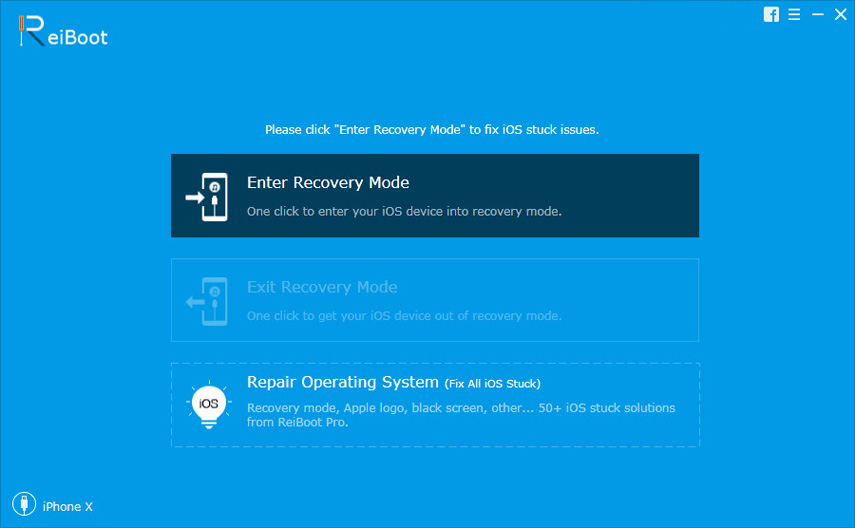
Odată remediate, toate funcțiile vor începe să funcționezeașa cum ar trebui în dispozitiv. În timp ce s-ar putea să credeți că opțiunile unor terțe părți precum iCareFone pot interfera cu funcționarea dispozitivului dvs. Apple, în realitate nu este „t. Este o opțiune perfect sigură pentru a scăpa de toate problemele legate de sistemul de operare supărătoare pe care mulți utilizatori Apple îl întâmpină din timp. la timp.









